方法1:通过Ubuntu软件中心删除软件包
第 1 步:打开 Ubuntu 软件中心
在您的 Ubuntu Linux 上,单击 Dash 上给出的“软件中心”图标将其打开,或单击任务栏中给出的活动以搜索它。

第 2 步:检查已安装的软件
进入 Ubuntu 软件中心后,单击位于“探索”和“更新”选项卡之间顶部的“已安装”选项卡。在它下面,您将看到 Linux 系统上安装的应用程序,包括 Snap 存储库中的应用程序。
第 4 步:删除包
从计算机上的给定列表中,滚动它以找到要删除的包。如果您想了解有关该应用程序的更多信息,请单击该包以打开其详细信息页面。
否则,只需单击要使用Ubuntu软件中心删除的软件包前面给出的“卸载”按钮即可。
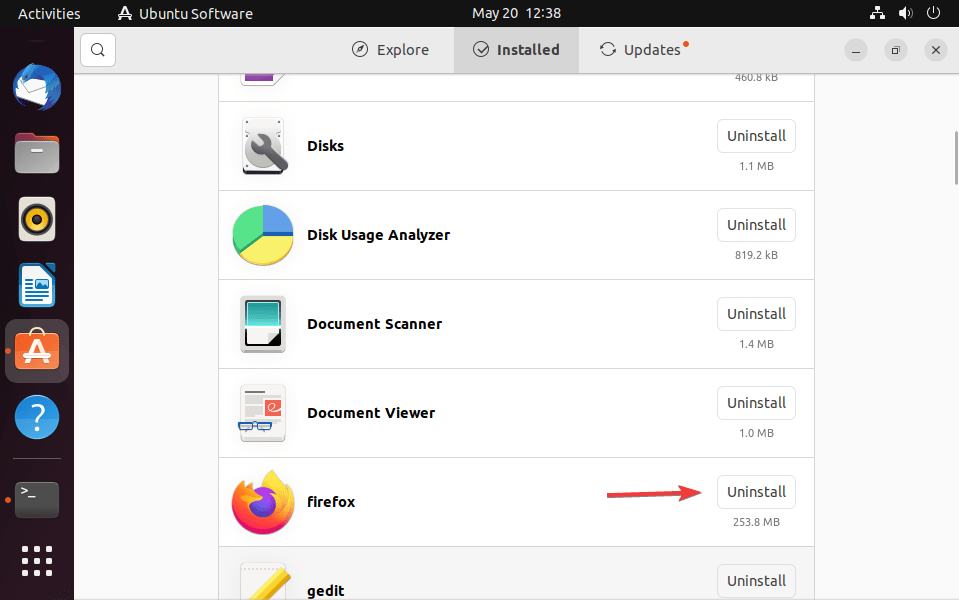
第 5 步:身份验证并确认
在卸载软件之前,系统会要求您输入管理员密码,否则您将无法删除该应用程序。
身份验证后,该软件包及其所需的依赖项将从 Ubuntu Linux 系统中卸载。
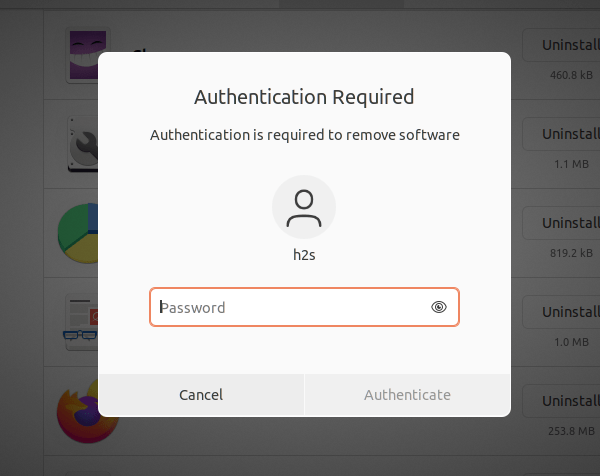
方法 2:通过命令行(终端)删除包
那些不想使用Ubuntu软件中心的图形界面来删除已安装的软件包的人,他们可以选择传统的终端软件包。
第 1 步:打开终端
首先,打开您的命令终端。您可以使用键盘快捷键,即 Ctrl+Alt+T。或者,您也可以单击任务栏中的“活动”链接,然后搜索它。
第 2 步:软件包卸载命令
当我们使用命令终端时,要删除软件包,请使用 APT – Ubuntu 的软件包管理器。下面是要使用的语法。
sudo apt remove package_name
注意:将上述命令中的package_name替换为要从 Linux 中删除的实际软件包名称。
例如:
sudo apt remove vlc然而,如果您使用 SNAP 安装了软件,则命令将是:
sudo snap remove package_name示例:
sudo snap remove firefox注意:即使在命令终端中,也要删除软件,您必须提供管理员密码,然后只会从系统中卸载软件包和任何相关的依赖项。
 台词网
台词网